win10防火墙设置在哪,win10防火墙怎么设置
时间:2016-06-21 来源:互联网 浏览量:
最近刚升级到win10的用户遇到了一个小麻烦,就是一旦在系统上安装软件,就被拒绝,这主要是防火墙的问题,那么win10防火墙设置在哪?要怎么将其暂时关闭,下面小编就跟大家说说win10防火墙怎么设置,想要了解的用户可以看看。
win10防火墙设置:
1、右键点击屏幕左下角的微软标志,然后点击“控制面板”选项;
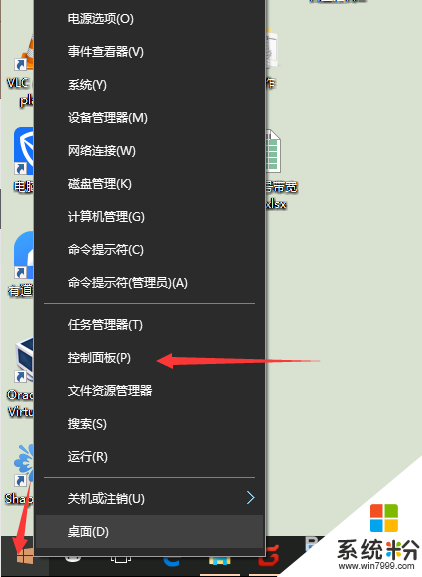
2、在弹出页面右上角选择“大图标”;
在众多选项中找到“Windows防火墙”选项,单击进入;
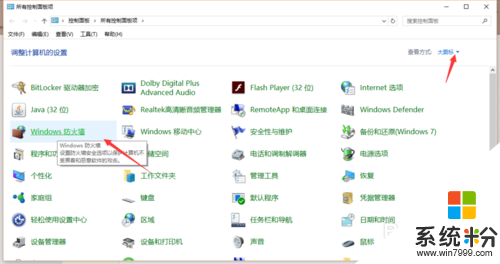
3、在新界面就可以看到当前防火墙的状态,绿色为开启,红色为关闭;
如图,防火墙开启状态;
点击左侧选项栏中的“启用或关闭Windows防火墙”;
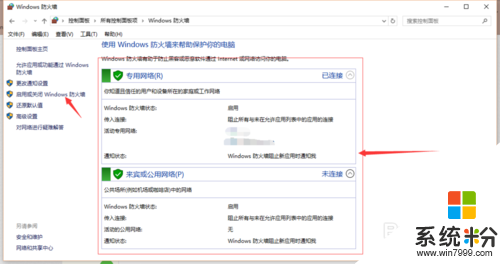
4、将专业网络和公用网络都设置为关闭防火墙-确定,就可以关闭防火墙了;
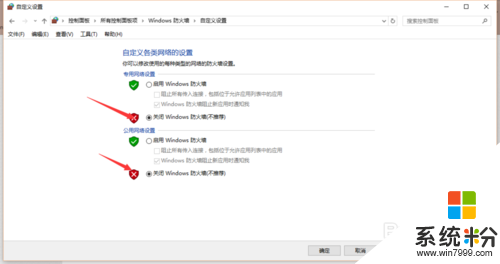
5、可以看到,状态信息已经变味红色关闭状态;
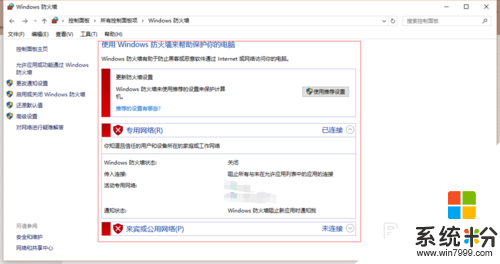
6、系统会通知我们启用防火墙,建议还是启用防火墙,以防电脑被黑哦!
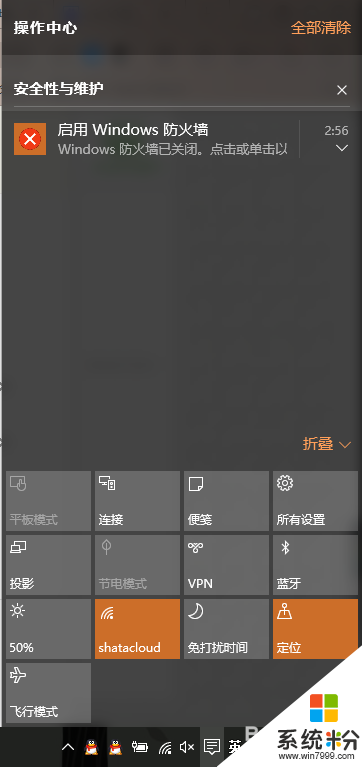
我要分享:
相关教程
- ·win10防火墙在哪里设置|在win10设置防火墙的方法
- ·防火墙在哪里设置win10|防火墙设置win10系统
- ·win10防火墙怎么设置?win10防火墙详细设置方法!
- ·win10防火墙在哪设置怎么关闭。 Win10防火墙无法开启 win10防火墙设置和关闭的方法。
- ·win10防火墙不能更改设置怎么办|win10防火墙设置修改方法
- ·win10系统防火墙在哪里设置 如何关闭Windows10自带防火墙
- ·怎么改电脑输入法切换键 win10怎么更改输入法切换快捷键
- ·电脑简繁体转换快捷键 Win10自带输入法简繁体切换快捷键修改方法
- ·电脑怎么修复dns Win10 DNS设置异常怎么修复
- ·笔记本自带手写板吗? win10手写板功能怎么开启
win10系统教程推荐
- 1 电脑简繁体转换快捷键 Win10自带输入法简繁体切换快捷键修改方法
- 2 电脑怎么修复dns Win10 DNS设置异常怎么修复
- 3 windows10激活wifi Win10如何连接wifi上网
- 4windows10儿童模式 Win10电脑的儿童模式设置步骤
- 5电脑定时开关机在哪里取消 win10怎么取消定时关机
- 6可以放在电脑桌面的备忘录 win10如何在桌面上放置备忘录
- 7怎么卸载cad2014 CAD2014清理工具(win10系统)
- 8电脑怎么设置网线连接网络 Win10笔记本电脑有线连接网络设置步骤
- 9电脑桌面无线网络图标不见了 win10 无线网络图标不见了怎么恢复
- 10怎么看到隐藏文件 Win10如何显示隐藏文件
最新win10教程
- 1 怎么改电脑输入法切换键 win10怎么更改输入法切换快捷键
- 2 电脑简繁体转换快捷键 Win10自带输入法简繁体切换快捷键修改方法
- 3 电脑怎么修复dns Win10 DNS设置异常怎么修复
- 4笔记本自带手写板吗? win10手写板功能怎么开启
- 5windows10激活wifi Win10如何连接wifi上网
- 6电脑自动截图 win10按截图键自动保存图片设置
- 7电脑彩打怎么设置打印彩色 win10打印机彩色打印设置方法
- 8电脑自动休眠了 Win10电脑为什么总是自动进入休眠状态
- 9运行界面快捷键是什么 Win10运行快捷键功能
- 10防火墙关闭了还是显示防火墙拦截 win10关闭防火墙后网络仍被拦截
